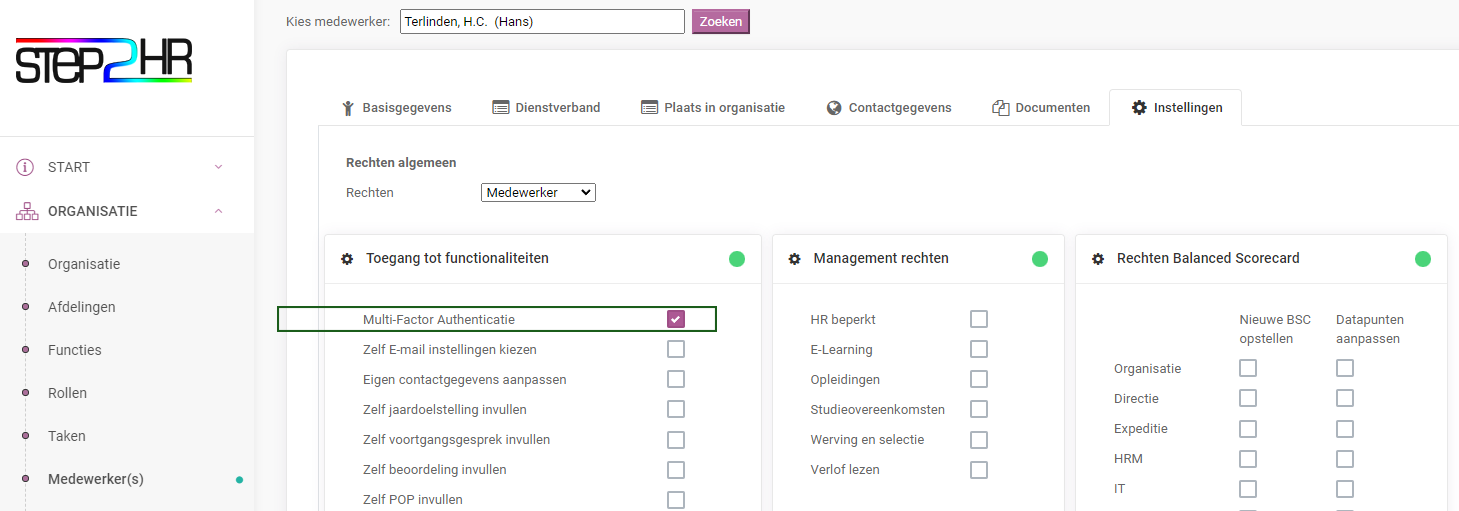MFA (Multi-Factor Authenticatie) verhoogt de veiligheid van uw gegevens doordat gebruikers niet alleen met een gebruikersnaam en wachtwoord inloggen, maar daarnaast ook een code die iedere keer verandert.
De MFA in Step2HR past zicht automatisch aan aan het medium dat gebruikt wordt. Of uw organisatie gebruik maakt van MFA of niet, kunt u zelf instellen via het HR Beheerders account. Desgewenst kan de HR Beheerder per medewerker MFA in- of uitschakelen.
Om MFA codes te ontvangen via de Step2HR app, moet deze uiteraard wel op de mobiele telefoon zijn geïnstalleerd en geactiveerd zijn (zie hieronder).
MFA op PC of laptop
Wanneer een gebruiker inlogt via een browser op PC of laptop, dan vult hij of zij eerst haar gebruikersnaam en wachtoord in. Wanneer op de Login knop wordt gedrukt, dan wordt een notificatie gestuurd naar de Step2HR app op de mobiele telefoon van de gebruiker. Deze komt meestal binnen enkele seconden aan. De ontvangen code dient dan ingevuld te worden in het browserscherm.
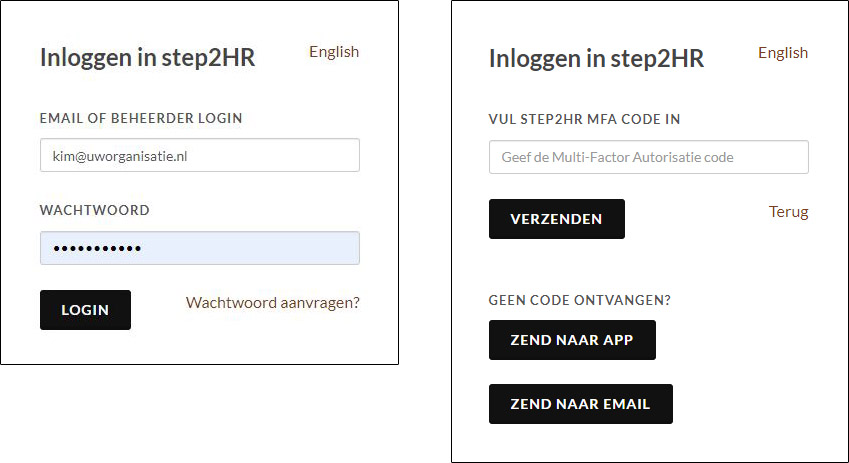
Mocht er geen code zijn ontvangen, dan kan een nieuwe code worden aangevraagd door op een van de Zend naar App of Zend naar Email knoppen te drukken.
MFA op smart phone of tablet
Via de Apple App Store en Google Play kan de Step2HR app worden gedownload (zie de links onderaan de Step2HR website). MFA codes kunnen pas via de mobiele app worden ontvangen wanneer de gebruiker ten minste eenmaal heeft ingelogd. Daarnaast dienen push-berichten te worden toegestaan.
Wanneer de gebruiker de eerste keer inlogt in de Step2HR app, dan ontvangt hij of zij per email een MFA code die dan in de app moet worden ingevuld. De app is nu geactiveerd en kan MFA codes ontvangen.
Merk op dat wanneer de mobiele app is geactiveerd, dat de gebruiker hier bij het inloggen geen MFA code meer hoeft in te vullen. Immers, mobiele apparaten zijn in de regel persoonlijk en maken veelal gebruik van persoonlijke toegangsbeveiliging.
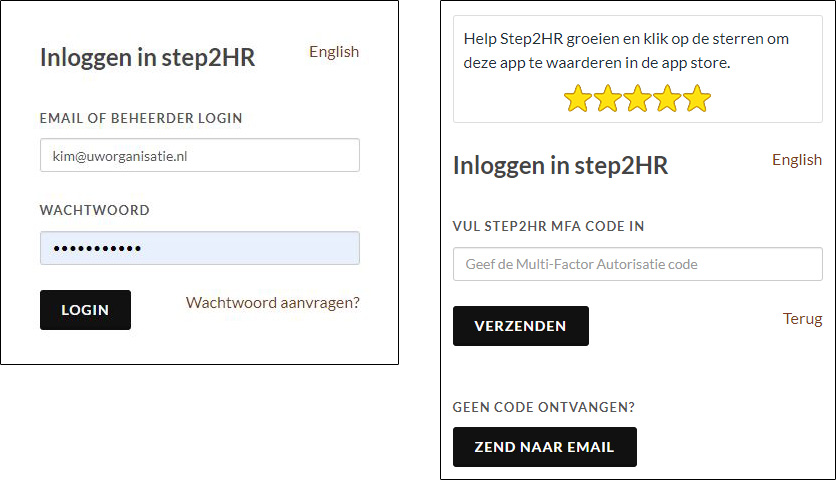
Mocht er geen code zijn ontvangen, dan kan een nieuwe code worden aangevraagd door op een van de Zend naar Email knoppen te drukken.
MFA instellen voor de hele organisatie
Bij Start -> Instellingen -> Mail & Meldingen kan HR beheerder kan MFA voor alle medewerkers tegelijke activeren / deactiveren door in het instellingen scherm de MFA optie aan / uit te vinken en de instelling op te slaan.
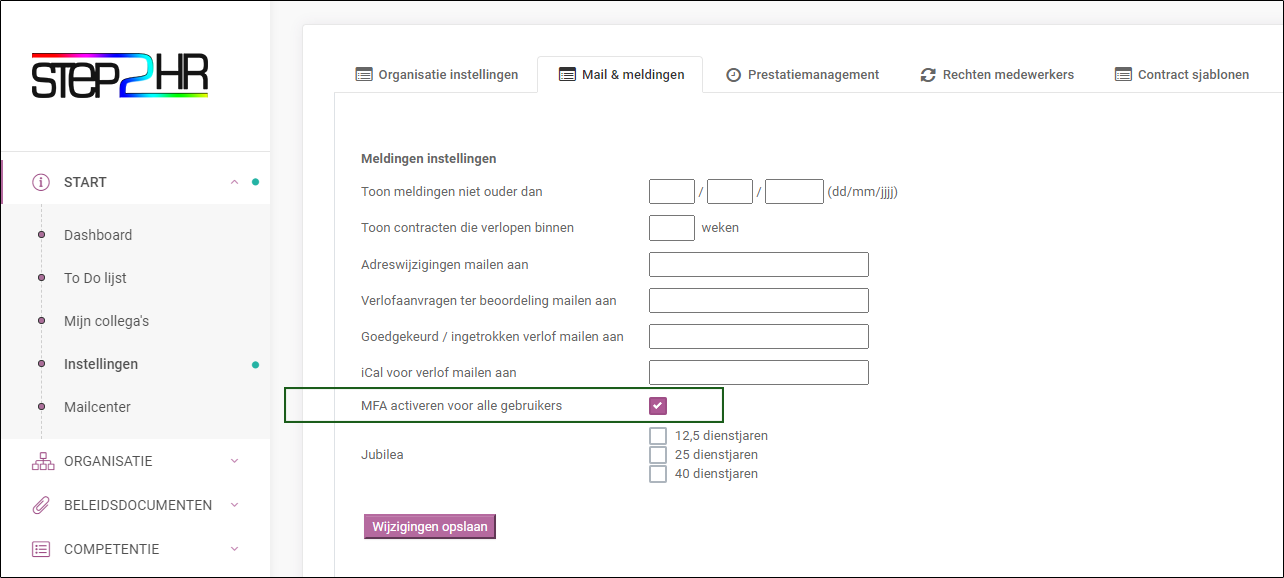
MFA instellen voor individuele medewerkers
Daarnaast kan de beheerder voor individuele gebruikres MFA activeren of deactiveren via Organisatie -> Medewerkers -> [medeweker] -> Instellingen. Vink hier het Multi-Factor Authenticatie aan of uit en sla de gekozen instelling op.